❮ 上一节
下一节 ❯
在 Word 2010 中打印文档
在本章中,我们将讨论如何在 Word 2010 中打印文档。假设您已完成文档的预览和校对并准备好进行最终打印。 本章将教您如何打印部分或完整的 Microsoft Word 文档。
打印文档
以下步骤将帮助您打印 Microsoft Word 文档。
步骤 1 − 打开您想要查看预览的文档。 接下来单击文件选项卡,然后单击打印选项,该选项将在右栏中显示文档的预览。 您可以使用给定的滚动条向上或向下滚动文档来浏览文档。 中间一栏提供了在将文档发送到打印机之前要设置的各种选项。
步骤 2 − 您可以设置各种其他可用的打印选项。 根据您的喜好,从以下选项中进行选择。
S.No
选项和说明
1
副本
设置要打印的份数; 默认情况下,您将拥有该文档的一份副本。
2
打印自定义范围
此选项将用于打印文档的特定页面。 在页选项中输入数字,如果您想打印从7到10的所有页,则必须将此选项指定为7-10,Word将仅打印第7、第8、第9 和第10 页。
3
单面打印
默认情况下,您打印页面的一侧。 如果您想在页面的两面打印页面,还有一个选项可以手动翻页。
4
校对
默认情况下,多份副本将打印逐份打印; 如果您要打印多份副本并且希望副本不分页,请选择不分页选项。
5
方向
默认情况下,页面方向设置为纵向; 如果您要以横向模式打印文档,请选择横向模式。
6
A4
默认情况下,页面尺寸为 A4,但您可以在下拉列表中选择其他可用的页面尺寸。
7
自定义边距
单击自定义边距下拉列表以选择您要使用的文档边距。 例如,如果您想打印更少的页数,您可以创建更窄的页边距; 要打印更多空白,请创建更宽的边距。
8
每张1页
默认情况下,每张纸的页数为 1,但您可以在一张纸上打印多页。 单击每张1页选项,从给定的下拉列表中选择您喜欢的任何选项。
步骤 3 − 完成设置后,单击打印按钮,将文档发送到打印机进行最终打印。
❮ 上一节
下一节 ❯